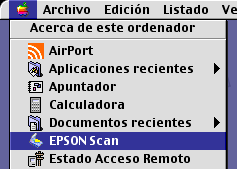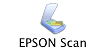|

Manual de referencia
|
|
Introducción al software del escáner
Cómo iniciar EPSON Scan
 Uso de EPSON Scan como aplicación independiente
Uso de EPSON Scan como aplicación independiente
 Uso de EPSON Smart Panel
Uso de EPSON Smart Panel
 Uso de aplicación compatible con TWAIN
Uso de aplicación compatible con TWAIN
Puede iniciar EPSON Scan de las siguientes tres maneras: Utilice el método de inicio más adecuado para la finalidad de su escaneado.
Uso de EPSON Scan como aplicación independiente
Si desea guardar las imágenes escaneadas sin editarlas, inicie directamente EPSON Scan. Las imágenes escaneadas se guardarán automáticamente como archivos en la carpeta especificada. Si desea obtener más detalles consulte la sección Cómo iniciar el software del escáner (EPSON Scan) directamente.
En Windows
 |
Haga clic en Inicio, seleccione Todos los programas (Windows XP) o Programas (Windows Me, 98 y 2000) y a continuación EPSON Scan. Seleccione entonces EPSON Scan. Se visualizará el cuadro de diálogo Ajustes de guardar archivo.
|

 |  | Nota: |
 |  | | Si la última vez que escaneó un documento fue en modo Fácil o Profesional, el cuadro de diálogo Ajustes de guardar archivo no aparecerá automáticamente. Para abrirlo, haga clic en la flecha situada a la derecha del botón Scan y seleccione Ajustes de guardar archivo.
|
|
 |
Haga clic en Aceptar. Se iniciará EPSON Scan.
|
En Mac OS 9
 |
Seleccione EPSON Scan en el menú Apple. Aparecerá el cuadro de diálogo Configuración de guardado de archivos.
|
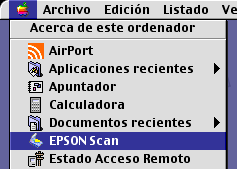
 |  | Nota: |
 |  | | Si la última vez que escaneó un documento fue en modo Fácil o Profesional, el cuadro de diálogo Ajustes de guardar archivo no aparecerá automáticamente. Para abrirlo, haga clic en la flecha situada a la derecha del botón Scan y seleccione Configuración de guardado de archivos.
|
|
En Mac OS X
 |
Haga clic en el icono EPSON Scan en la carpeta Aplicaciones. Aparecerá el cuadro de diálogo Configuración de guardado de archivos.
|
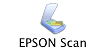
 |  | Nota: |
 |  | | Si la última vez que escaneó un documento fue en modo Fácil o Profesional, el cuadro de diálogo Ajustes de guardar archivo no aparecerá automáticamente. Para abrirlo, haga clic en la flecha situada a la derecha del botón Scan y seleccione Configuración de guardado de archivos.
|
|

[Arriba]
Uso de EPSON Smart Panel
EPSON Smart Panel permite escanear y enviar datos directamente a la aplicación asignada o al site de uso compartido de fotos EPSON. Cuando desee obtener fotos y documentos en formato digital de manera sencilla y rápida, inicie EPSON Scan utilizando EPSON Smart Panel.
Si desea obtener más información sobre EPSON Smart Panel, consulte la sección Aspectos generales de EPSON Smart Panel.

[Arriba]
Uso de aplicación compatible con TWAIN
 | Nota para los usuarios de Mac OS X: |
 | | Según la aplicación que se utilice, es posible que no pueda iniciar EPSON Scan como se describe aquí.
|
|
Al usar una aplicación compatible con TWAIN, como puede ser Adobe Photoshop, es posible escanear imágenes directamente desde el programa. Si desea obtener más detalles, consulte el manual que acompaña la aplicación.

[Arriba]
| Version 1.00E, Copyright © 2003, SEIKO EPSON CORPORATION |

Uso de EPSON Scan como aplicación independiente
Uso de EPSON Smart Panel
Uso de aplicación compatible con TWAIN